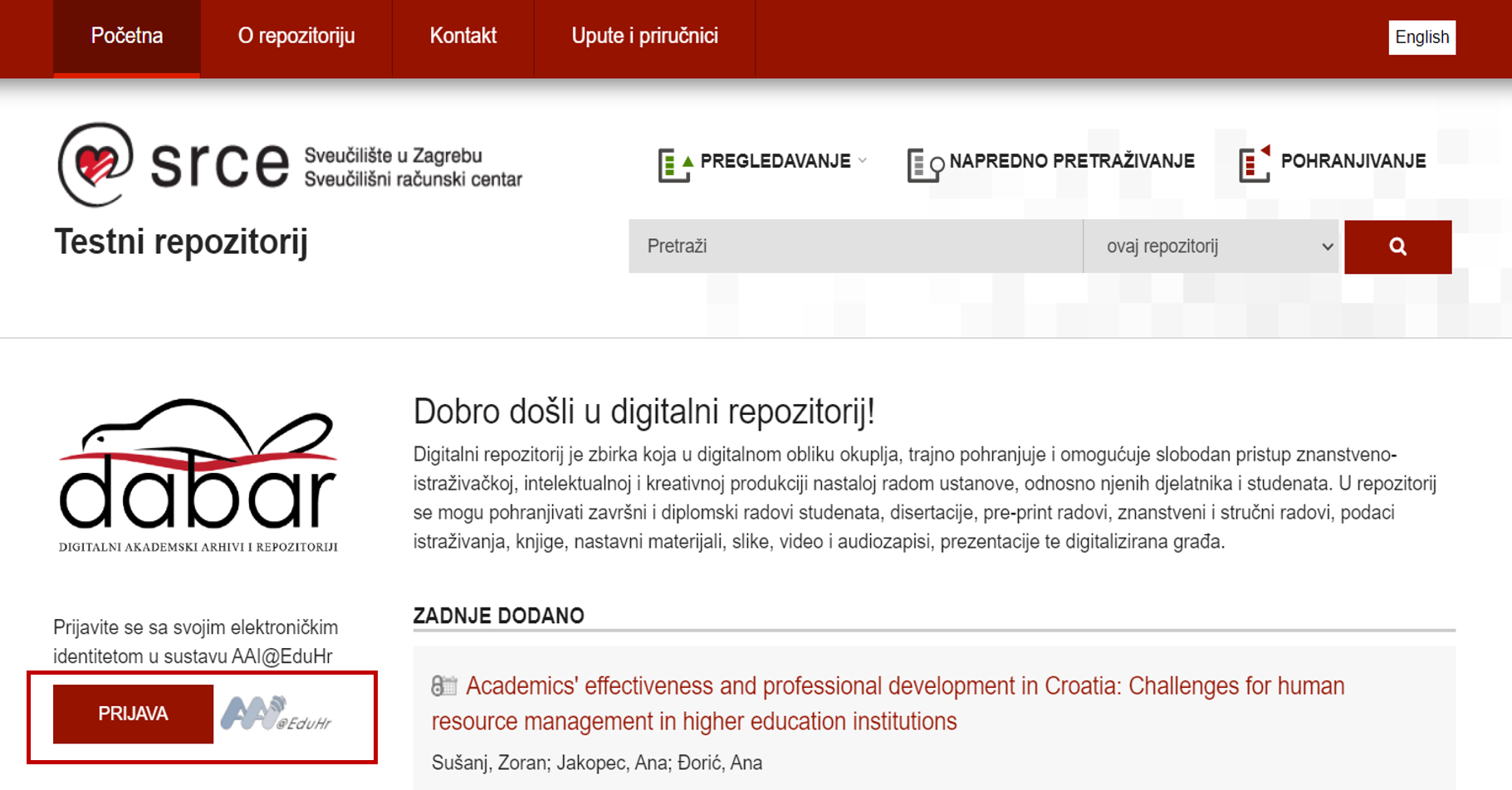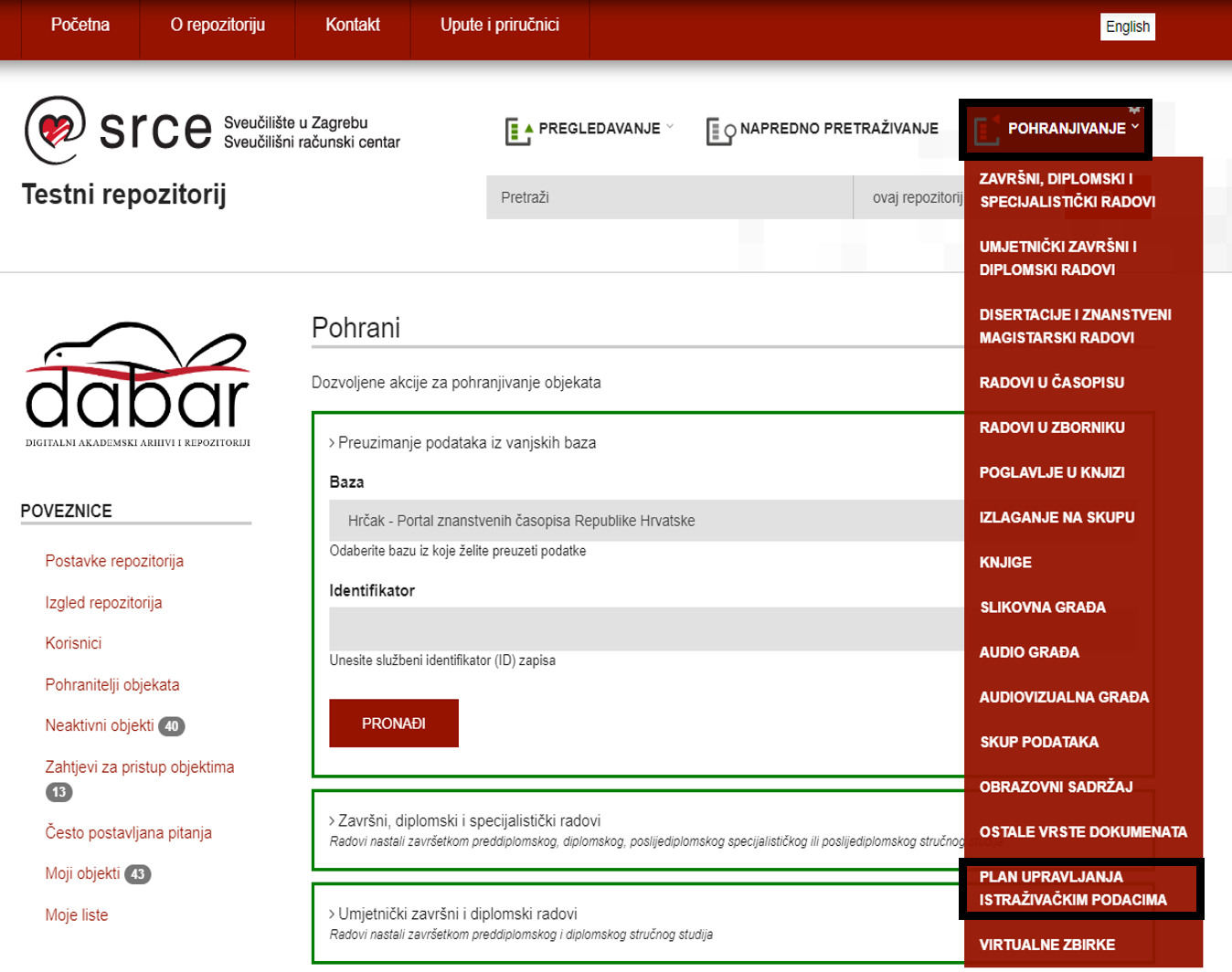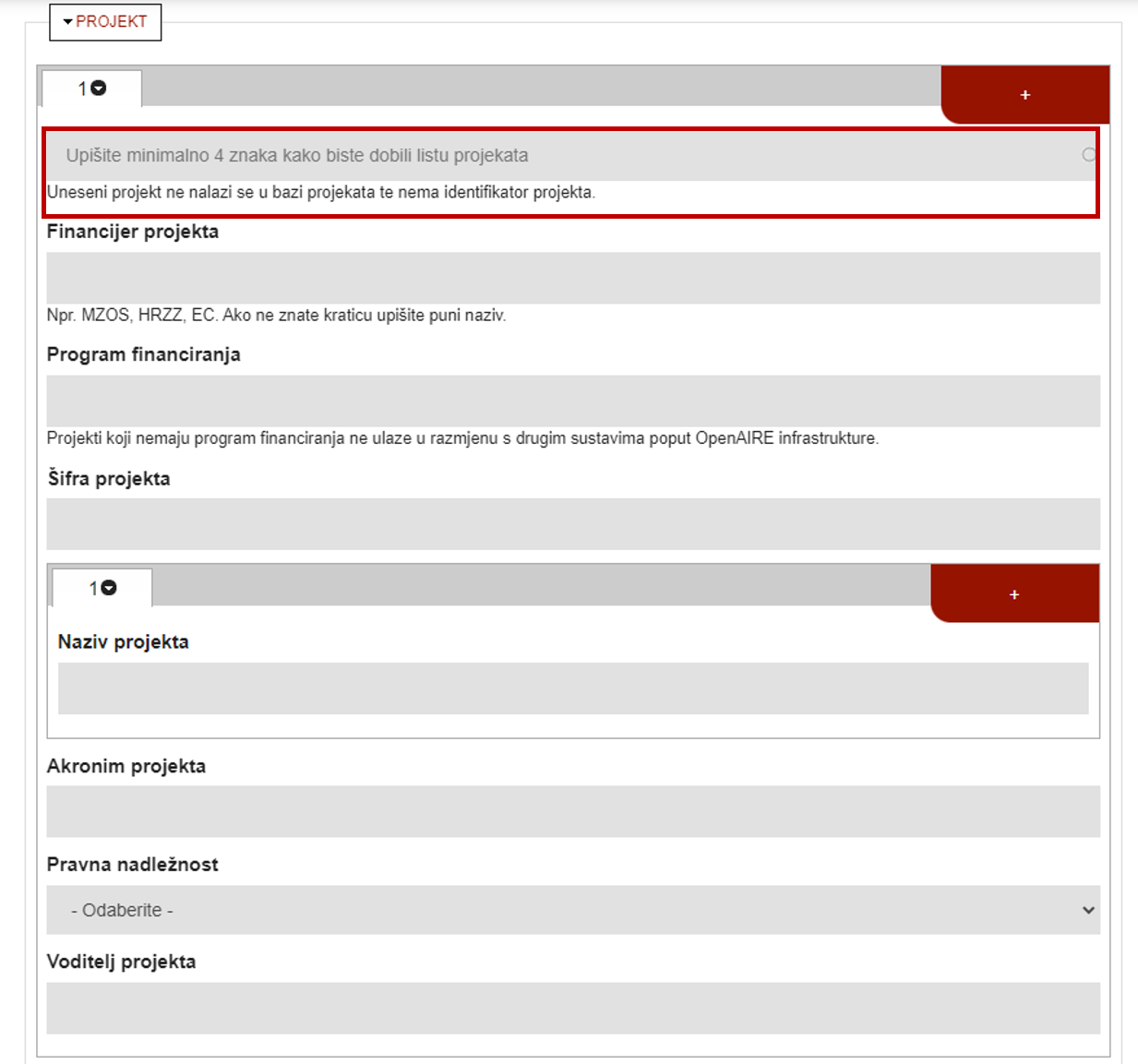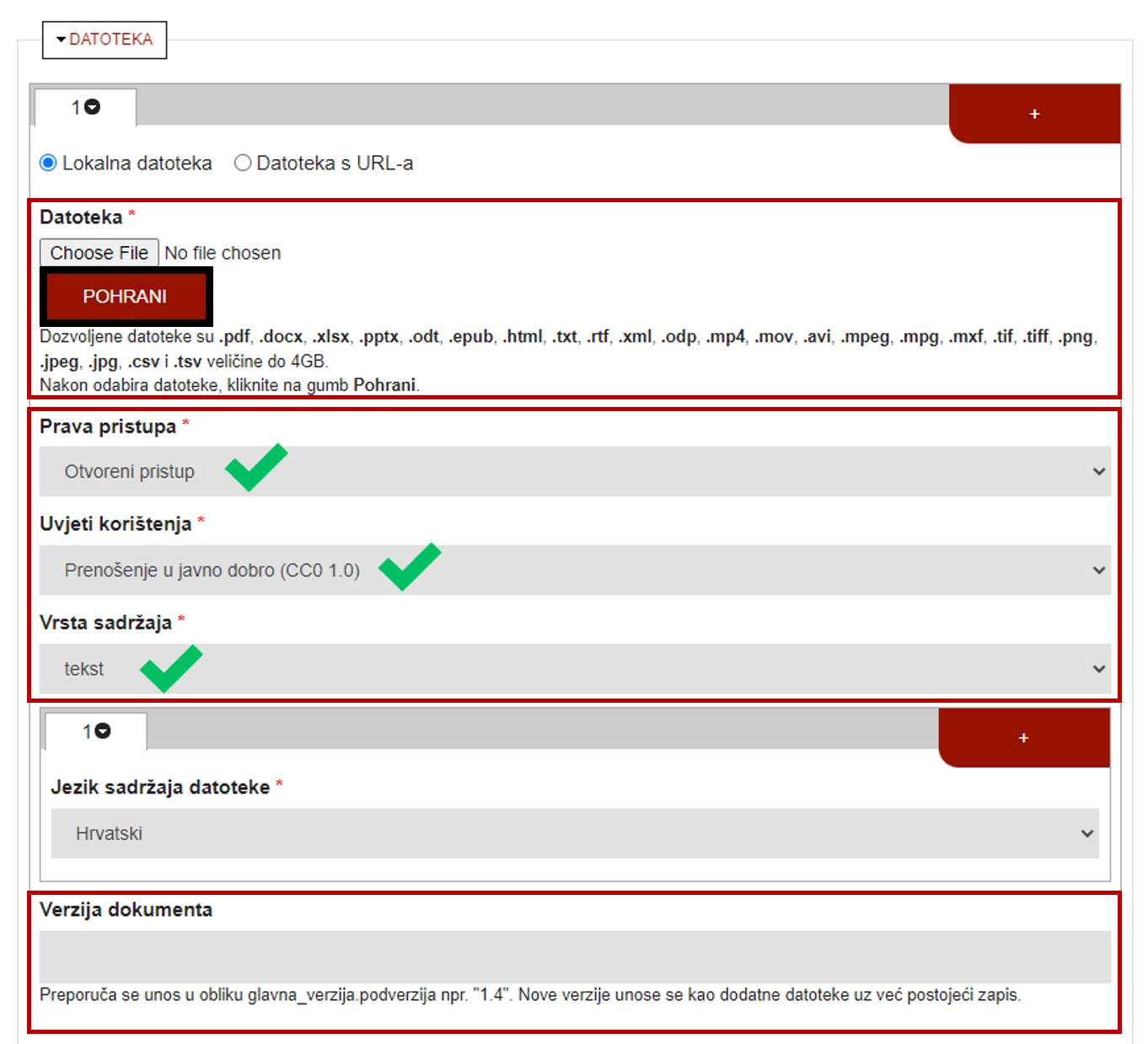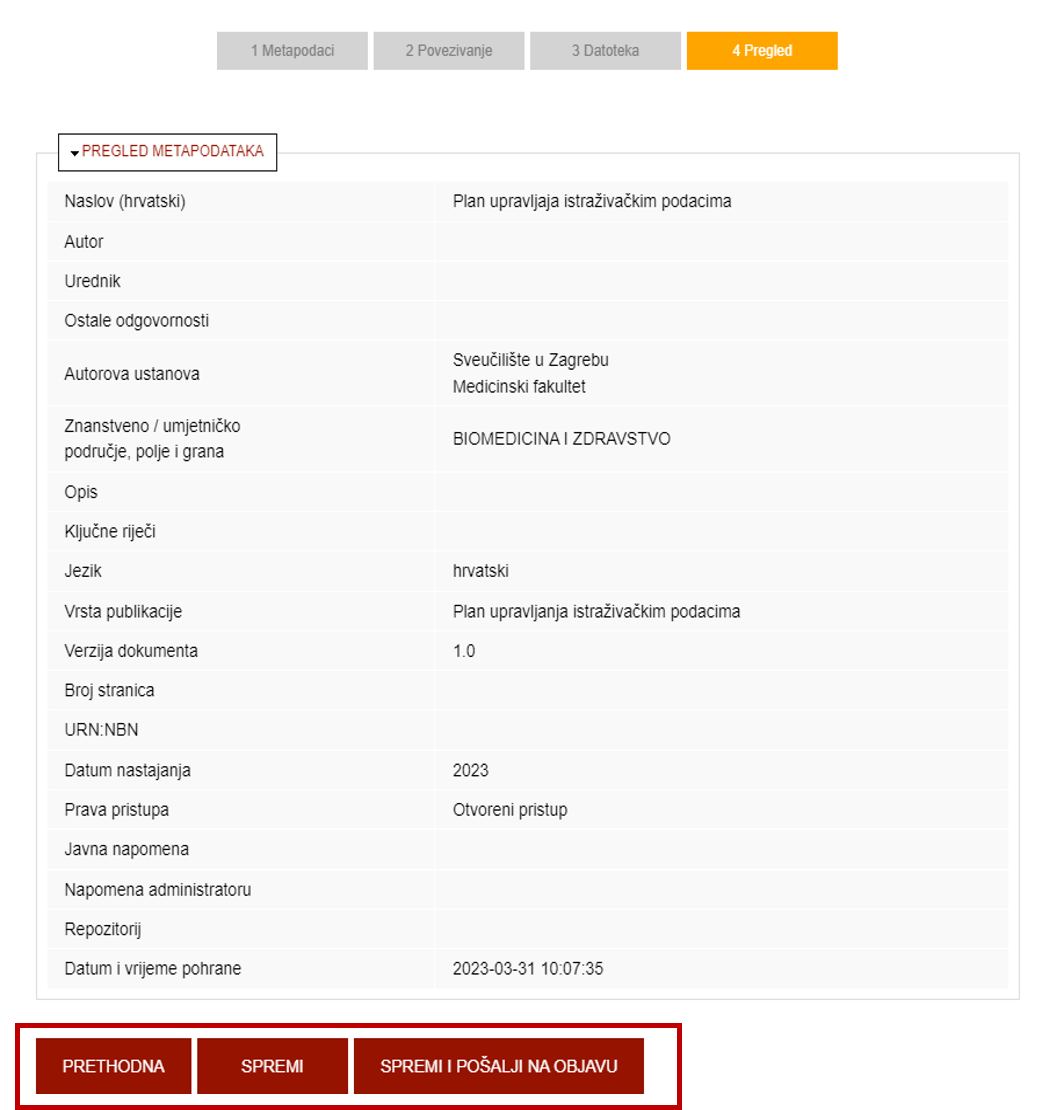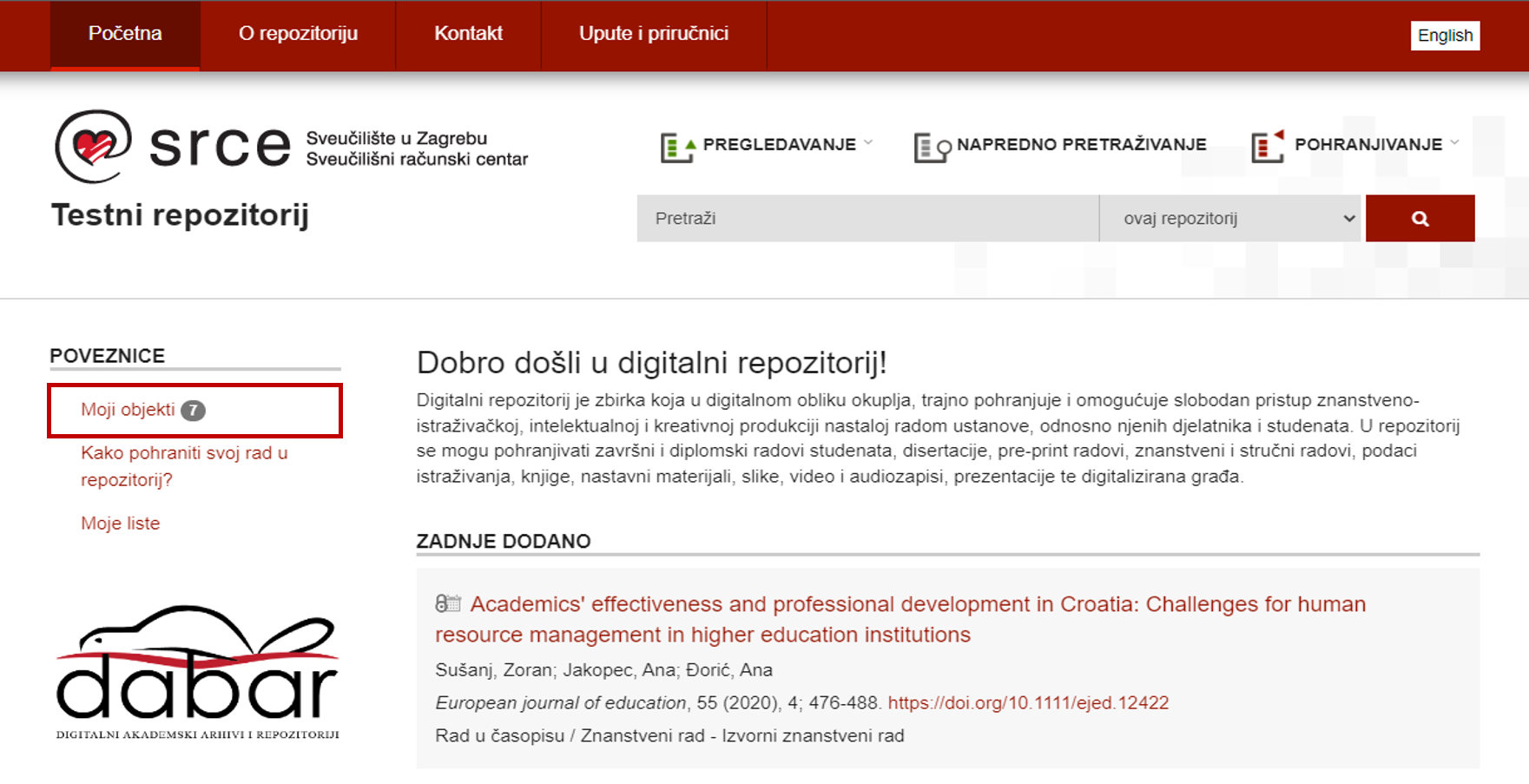Kako samoarhivirati Plan upravljanja istraživačkim podacima u institucijski repozitorij?
Plan upravljanja istraživačkim podacima pohranjuje se u institucijski repozitorij vaše znanstvene organizacije.
Popis repozitorija svih ustanova možete pronaći na mrežnim stranicama Digitalnih akademskih arhiva i repozitorija. U slučaju da vaša ustanova nema otvoren institucijski repozitorij, trebate se obratiti upravi, knjižnici ili uredu za znanost unutar svoje ustanove.
Na početnoj stranici institucijskog repozitorija prijavite se u repozitorij svojim AAI@EduHR korisničkim podacima odabirom gumba Prijava.
Slika 1 Prijava u institucijski repozitorij
Odaberite gumb Pohranjivanje te iz izbornika stavku Plan upravljanja istraživačkim podacima.
Slika 2 Izbornik Pohranjivanje
Otvara se forma za unos metapodataka i informacija o Planu upravljanja istraživačkim podacima. Sva polja koja uz sebe imaju crvenu zvjezdicu (*) obavezna su polja za unos podataka. Unos se sastoji od četiri koraka, metapodaci, povezivanje, datoteka i pregled.
Slika 3 Koraci za pohranu Plana upravljanja istraživačkih podataka
Na prvom koraku Metapodaci obavezno se unosi naslov i jezik naslova PUP-a te opis i ključne riječi PUP-a. U izborniku Vrsta dokumenta potrebno je odabrati Plan upravljanja istraživačkim podacima. Nadalje, unesite imena autora PUP-a te odaberite datum nastajanja, dovoljno je odabrati godinu kada je PUP nastao.
Kao autora PUP-a možete navesti voditelja projekta, člana ili članove projektnog tima koji su izradili PUP te sudjeluju u provedbi projekta. Autor ne može biti osoba koja nije uključena u projekt.
Kada ste unijeli sve potrebne informacije odaberite gumb Sljedeće na dnu stranice.
Na drugom koraku Povezivanje potrebno je odabrati znanstveno područje i polje dok je grana opcionalna. Ako nije označena ustanova istraživača tada ju je potrebno kod polja Autorova ustanova pronaći i odabrati.
Kod kategorije Projekt potrebno je unijeti sve podatke o projektu na koji se PUP odnosi. U prvom okviru gdje stoji tekst Upišite minimalno 4 znaka kako biste dobili listu projekata možete unijeti naziv projekta te ukoliko je u bazi prikazat će se u padajućem izborniku iz kojeg ćete ga odabrati. Nakon toga će se automatski popuniti sva ostala polja vezana uz projekt. Projekti se preuzimaju iz baza podataka projektnih aktivnosti u znanosti i visokom obrazovanju RH - POIROT koja je postala dio Informacijskog sustava znanosti RH - CroRIS. Pregled podataka sa stanjem zaključno 14.6.2022. će još neko vrijeme biti moguć putem sljedeće poveznice: POIROT - samo za pregled, a unos novih podataka o projektima i uređivanje postojećih vrši se na CroRIS platformi.
Druga mogućnost je ručni unos gdje je potrebno ručno unijeti sve informacije o projektu.
Slika 4 Unos informacija o projektu
Na sljedeći korak prelazi se odabirom gumba Sljedeće na dnu stranice.
Na trećem koraku Datoteka potrebno je pohraniti PUP u repozitorij. Odaberite gumb Choose File te učitajte PUP u repozitorij. Kada se datoteka prenijela obavezno odaberite gumb Pohrani. Ispod gumba Pohrani navedeni su svi dozvoljeni formati datoteka za pohranu.
Slika 5 Unos datoteke, prava pristupa, uvjeta korištenja, vrste sadržaja i verzije
Odaberite vrstu pristupa te uvjete korištenja. Preporuka je da se PUP objavljuje u otvorenom pristupu. U polju Uvjeti korištenja preporučuje se odabir otvorene CC0 Creative Commons licencije jer se time omogućuje drugima da koriste i prenamjenjuju dobre elemente vašeg PUP-a u kombinaciji s drugima pod istom licencijom, slobodno i bez prepreka odnosno bez potrebe da se citira i navodi svaki pojedinačni izvor.
Kod polja Vrsta sadržaja iz padajućeg izbornika odaberite Tekst.
Polje Verzija dokumenta odnosni se na unos verzije PUP-a te se preporuča unos u obliku glavna_verzija.podverzija npr. "1.4". Nova glavna verzija PUP-a unosi se kao novi PUP kako bi se dobio novi trajni identifikator te se s prethodnom verzijom povezuje pomoću atributa IsVersionOf ili IsNewVersionOf. Promjene podverzije unose se na način da se na postojećem PUP-u ažurira metapodatak Verzija i datoteke PUP-a. Preporuka je da se nove verzije jednog PUP-a unose kao dodatne datoteke uz već postojeći zapis.
Obavezno je odabrati jezik sadržaja datoteke te o kojoj verziji PUP-a je riječ. Ostala polja, kontakt, javna napomena i napomena administratoru nisu obavezna polja te ih niste primorani popuniti.
Na sljedeći korak prelazi se odabirom gumba Sljedeće.
Na posljednjem koraku Pregled možete pregledati i provjeriti podatke koje ste unijeli u repozitorij. Ako ste zadovoljni s unosom odaberite gumb Spremi čime ćete pohraniti sve što ste napravili ili odabrati Spremi i pošalji na objavu čime šaljete PUP uredniku repozitorija koji će ga po primitku objaviti u institucijskom repozitoriju.
Time je pohrana PUP-a u institucijski repozitorij završena.
Slika 6 Završni pregled unosa PUP-a
Pregled svim objekata koje ste pohranili u repozitorij možete vidjeti odabirom stavke Moji objekti iz izbornika s lijeve strane sučelja.
Slika 7 Izbornik Moji objekti